win7打印机0x000005d3怎么办 win7打印机0x000005d3解决方法
我们在使用打印机的时候,有时候会出现错误代码的情况。最近就有不少的win7用户在反馈,说自己遇到了打印机“0x000005d3”的错误代码提示。那么遇到这种情况该怎么办呢?下面就让小编来教大家具体的解决方法吧,不懂的可以来看看了。
win7打印机0x000005d3解决方法:
1.首先找到我们要添加的打印机,确认路径和打印的名称。

2.通过控制面板,添加打印机。
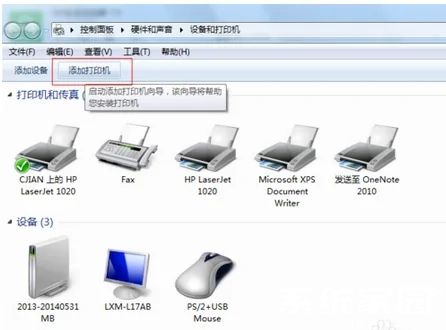
3.添加的是本地的打印机,而不是网络。
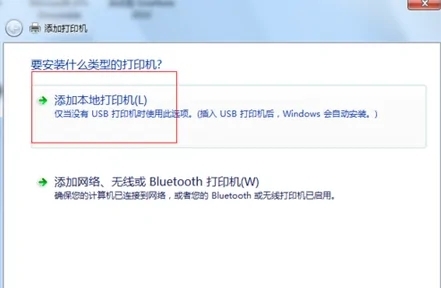
4.添加一个新的端口,选择本地接口。
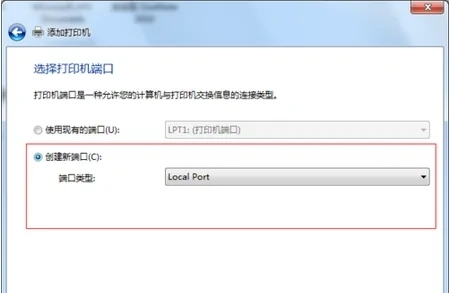
5.输入端口的名称。
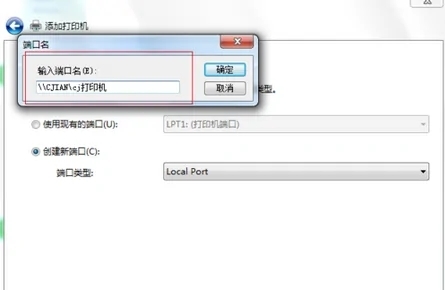
6.选择厂商和打印机型号,如果右侧没有你需要的型号,可以点击windowsupdate
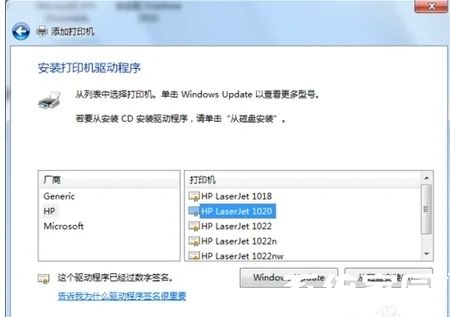
7.如果找不到你打印机的型号,提前准备好你打印机的XP驱动,选择“从磁盘安装”,找到XP驱动所在的目录,会有对应的*.ini文件,选择,然后你的打印机名称就会出现,按下一步继续进行。
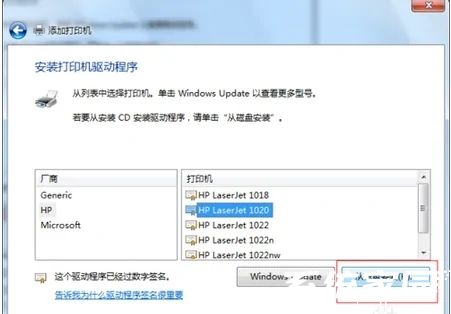
8.添加完成,可以看到这个打印机了。
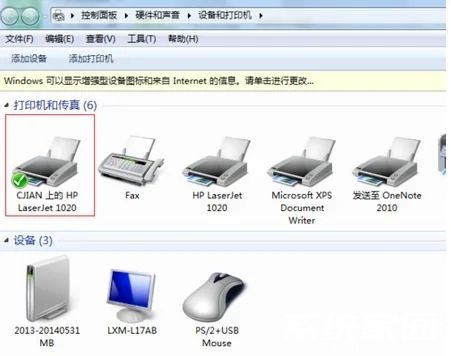
以上就是win7打印机0x000005d3的相关解决方法了,更多资讯请关注本网站。
热门服务推荐
热门资讯
热门问答
热门视频
新人礼遇,下单最高立减100元
00
:00
后结束


 推荐
推荐
 推荐
推荐





